windows电脑上安装ubuntu系统,Windows电脑上安装Ubuntu系统的详细教程
Windows电脑上安装Ubuntu系统的详细教程
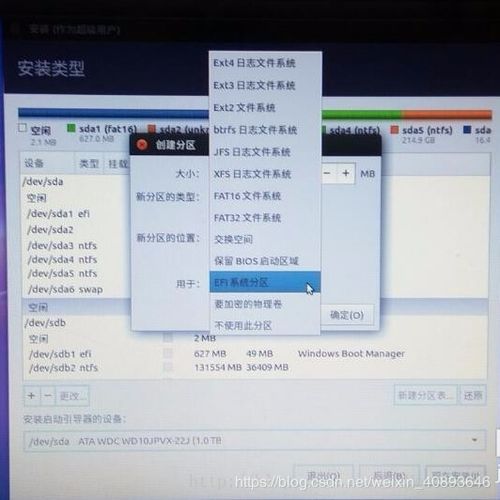
随着开源软件的普及,Linux系统逐渐受到更多用户的青睐。Ubuntu作为Linux发行版之一,以其易用性和稳定性受到许多用户的喜爱。本文将详细介绍如何在Windows电脑上安装Ubuntu系统,让您轻松体验Linux的魅力。
一、准备工作
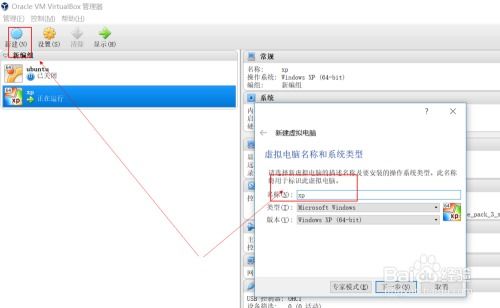
在开始安装之前,请确保您已经做好了以下准备工作:
下载Ubuntu镜像:您可以从Ubuntu官方网站下载最新的Ubuntu镜像文件,链接为:https://ubuntu.com/download/desktop
制作启动U盘:您需要使用一个至少8GB的U盘,并使用Rufus等工具将Ubuntu镜像烧录到U盘中。
备份重要数据:在安装新系统之前,请确保备份Windows系统中的重要数据,以免数据丢失。
二、安装Ubuntu系统
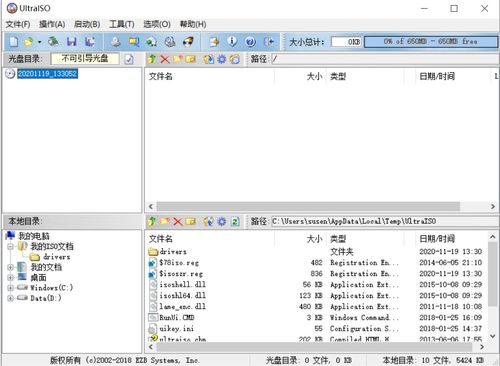
以下是安装Ubuntu系统的详细步骤:
1. 设置BIOS启动顺序
首先,重启您的电脑,并在开机时按下F2、F10或delete键进入BIOS设置。在BIOS设置中,将U盘设置为第一启动项,然后保存设置并退出BIOS。
2. 启动Ubuntu安装程序
重启电脑后,从U盘启动Ubuntu安装程序。在安装程序界面,选择“尝试Ubuntu而不安装”或“安装Ubuntu”。
3. 选择安装类型
选择“安装Ubuntu”后,您将进入安装类型选择界面。这里有两种选择:
“与Windows 10共存”:选择此选项,Ubuntu将安装在Windows系统旁边的另一个分区中,您可以在启动时选择进入Windows或Ubuntu。
“仅安装Ubuntu”:选择此选项,Ubuntu将覆盖您的Windows系统,安装完成后,您将无法访问Windows系统。
4. 分区磁盘
在分区磁盘界面,您可以选择手动分区或自动分区。建议选择手动分区,以便更好地控制磁盘空间分配。
选择“编辑”按钮,进入分区编辑界面。
删除所有现有的分区,然后创建一个新的分区,将大部分空间分配给Ubuntu系统。
为Ubuntu系统创建一个交换分区,大小为内存的两倍。
为/(根)分区分配剩余空间。
5. 安装Ubuntu系统
完成分区后,点击“安装现在”按钮开始安装Ubuntu系统。安装过程中,请耐心等待,不要关闭电脑。
6. 安装完成后重启电脑
安装完成后,重启电脑。在启动时,您将看到Ubuntu的启动菜单,选择“Ubuntu”即可进入系统。
通过以上步骤,您可以在Windows电脑上成功安装Ubuntu系统。安装完成后,您将体验到Linux系统的独特魅力。祝您使用愉快!
